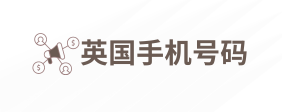如何使用 ChatGPT 创建自定义 GPT
想象一下,您有一位数字助理,它可以了解您的独特需求,轻松处理重复性任务,并适应您分配的任何角色。
无论您是简化客户支持、自动执行日常任务还是创建引人注目的内容,自定义 GPT 都可以彻底改变您的工作流程。
在本文中,我将向您展示如何使用 OpenAI 的 GPT 构建器创建自定义 GPT。
因此,继续探索如何使用专为您量身定制的 GPT 来提高您的工作效率和创造力。
如何轻松创建自定义 GPT
在 ChatGPT 中创建自定义 GPT非常简单。只需单击几下即可创建个性化的自定义 GPT。要创建自定义 GPT,您需要访问ChatGPT Plus或Enterprise订阅。
一旦您可以访问 ChatGPT 付费计划,您就可以访问 GPT 构建器并创建您自己的自定义 GPT。
了解有关 如何使用 ChatGPT 的更多信息。
以下是使用 GPT 构建器创建自定义 GPT 的步骤:
1. 登录OpenAI
使用您的凭证登录您的 OpenAI 帐户。如果您没有 OpenAI 帐户,请注册。
登录OpenAI
2. 访问 GPT Builder
登录 OpenAI 帐户后,导航到探索 GPT并 单击它。
探索 GPT
现在,单击 屏幕右上角的 “创建”即可开始创建您的自定义 GPT。
点击创建
3. 使用 GPT Builder 创建自定义 GPT
单击“创建”时,您将看到 GPT 构建器询问您想要制作什么。
假设你想制作一个用作内容编辑器的 GPT。那么你可以说:
“我想制作一个可以用作内容编辑器的 GPT。”
在您告知 GPT 构建器要制作的内容后,构建器将提供一个名称。您可以使用 GPT 构建器提供的名称或您自己的名称。
您可以在同一屏幕的预览部分中看到更改。真是太棒了!
命名您的 GPT
了解有关 如何为 ChatGPT 编写提示的更多信息。
4. 设置个人资料图片
设置 GPT 名称后,GPT 构建器将为自定义 GPT 生成头像。如果您想要使用生成的图片作为头像,可以继续操作 或让 GPT 构建器生成另一张。
了解有关 最佳 AI 图像生成器的更多信
5. 提供说明
完成 GPT 名称和个人资料图片的设置后,GPT 构建器将要求您提供详细说明。这是GPT 构建器创建符合您偏好的 自定义 GPT 所需的说明/提示。
假设您希望自定义 GPT 内容编辑器检查语法、清晰度、风格、表达和简洁性。 例如,我写了以下说明。
创建一个可用作综合内容编辑器的自定义 GPT。该模型应能够执行语法检查、增强写作风格、确保清晰度和改善交付效果。它还应能够纠正语法错误、改进文体元素(正式或非正式语气)并重组内容以提高连贯性和可读性。
您可以随时完善您的指令并添加其他指令。添加指令后,您将在预览部分 看到默认参数已更改。
要规划电子邮件数据库,您可以从来自不同国家的数据库列表中进行选择。电子邮件列表是您工作的当前数据库和历史数据库。使用该数据库提 B2B电子邮件清单 供商的重要数据。您需要数据和准确的数据库来获取您的业务信息。
向 GPT 提供说明
6.配置设置
只需单击几下即可配置自定义 GPT。要配置自定义 GPT,请单击“配置” 选项卡。在这里,您可以更改 GPT 名称、个人资料图片、说明、转换启动器和说明。
此外,您还可以从知识选项中将说明作为文档上传。假设您有关于内容编辑的详细说明,您可以上传该说明,自定义 GPT 将根据您提供的说明编辑内容。
配置 GPT 设置
7. 测试自定义 GPT
最后,您已创建自定义 GPT 并对其进行了配置。现在是时候测试它并检查它是否运行正常了。要测试自定义 GPT,请提出问题并查看答案。如果答案满足您的需求,则无需进行任何更改。
如果您没有从自定义 GPT 获得所需的响应,请优化指令并添加新指令。继续优化指令,直到获得所需的响应。
为了测试我的自定义 GPT,我指示 它查找我提供的段落中的任何语法错误。GPT 在其答案中给了我详细的解释,我对此感到满意。您可以在 藏在年轻人小众爱好里的“大生意 下面的屏幕截图中看到它。
测试GPT
8. 高级功能
您可以将自定义 GPT 与外部 API 集成,以将其提升到一个新的水平。您可以使用位于“配置”选项卡下的 “操作”选项添加外部 API。
了解 有关 API 的更多信息
外部 API 允许您的自定义 GPT 执行 ChatGPT 之外的任务。例如,它允许自定义 GPT 通过 API 获取实时数据、与其他工具交互并在响应中变得动态。
了解有关 如何使用 ChatGPT API 的更多信息。
假设您构建了一个自定义 GPT 来获取与天气相关的问题;在这种情况下,您可以通过 API 连接提供天气更新的服务。它将允许自定义 GPT 提 列表提供者 供实时天气更新。
将自定义 GPT 与外部 API 集成
9. 发布
恭喜!您已成功创建自定义 GPT。现在是时候发布它了。以下是发布自定义 GPT 的方法;
单击预览选项卡右上角的“创建”按钮。
单击“创建”后,您将获得三个选项:仅限我、任何有链接的人以及发布到 GPT 商店。
选择您喜欢的选项。
点击“保存”按钮。
不明确的
编辑您的自定义 GPT
如果您创建了自定义 GPT 并需要在保存后进行更改,则该过程很简单:
导航到“探索 GPT”选项卡并单击“我的 GPT
找到您想要编辑的 GPT,然后单击“🖍”图标以访问编辑选项。
在编辑器中,您可以修改设置、操作和配置以更好地满足您的需要。
完成更改后,单击“更新”,然后单击“确认”以保存更改。
不明确的
删除自定义 GPT
删除自定义 GPT 同样简单。只需按照以下说明操作即可。
找到您要删除的自定义 GPT。
单击旁边的三个点以显示选项,然后选择删除 GPT。
在确认对话框中,再次单击“删除 GPT ”以完成删除。
什么是 GPT?
GPT 是生成式预训练转换器(generative pre-trained Transformers )的缩写,是 OpenAI 开发的强大语言模型,是目前语言模型中最先进的。
GPT 经过大量数据的训练。根据给定的输入,它可以产生类似人类的文本响应。
GPT 构建器发布后,OpenAI 允许用户根据自己的特定需求构建自己的自定义 GPT。例如,你可以创建一个用于生成代码的 GPT。
自 GPT 构建器发布以来,OpenAI 一直在为不同目的创建多个版本的 GPT,并让用户进行探索。
定制 GPT 对于 GPT 来说是一次质的飞跃
了解有关 GPT 4 的更多信息。
为什么要使用自定义 GPT?
自定义 GPT 比 ChatGPT 具有许多优势和机遇。以下是构建自定义 GPT 的一些明显原因。
个性化
自定义 GPT 允许您创建符合您的需求和目标的 GPT。例如,您可以构建自定义 GPT 来提供客户支持。在这种情况下,您必须专门为您的企业构建自定义 GPT,并使用有关客户问题和解决方案的数据对其进行训练。因此,您的业务支持 GPT 可以轻松准确地回答客户查询。
重复任务自动化
自定义 GPT 非常适合自动执行重复性任务。它可以为您节省大量时间和精力。例如,您可以构建自定义 GPT 来为您的博客文章编写元描述。在这种情况下,您需要使用元描述编写指南来训练自定义 GPT。
多才多艺的
定制 GPT 用途广泛。它们可以处理各种任务。您可以训练它们为客户提供支持、分析数据、创建内容、生成代码、解决特定问题等等。
了解有关 AI 的好处的更多信息。
结论
创建自定义 GPT 可以改变您的工作流程,使任务更加高效和个性化。无论您需要客户支持帮助、自动执行重复任务还是生成内容,自定义 GPT 都可以根据您的需求提供多种解决方案。
本指南提供了设置、配置、测试和优化 GPT 的简单步骤。您甚至可以集成外部 API 来扩展其功能。